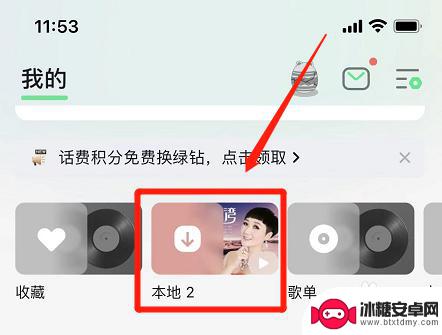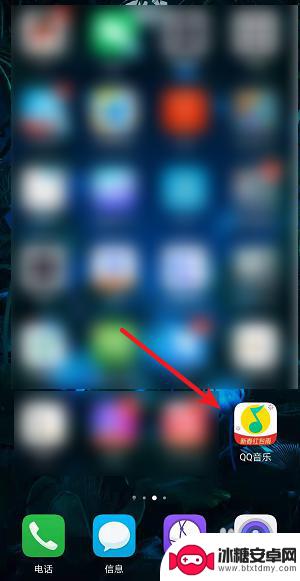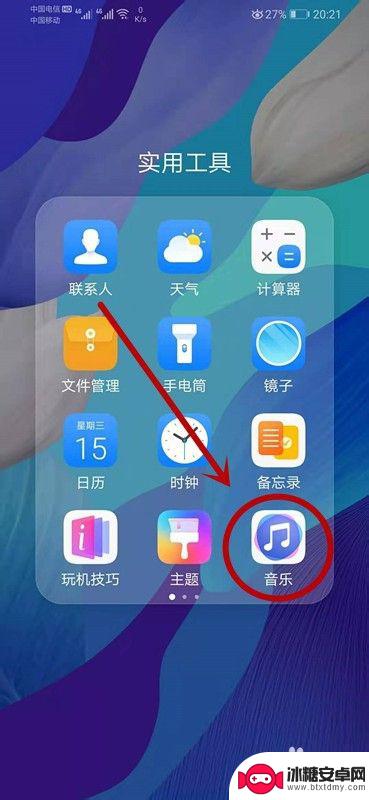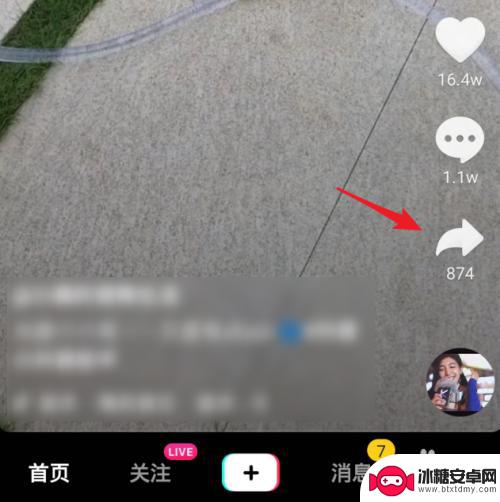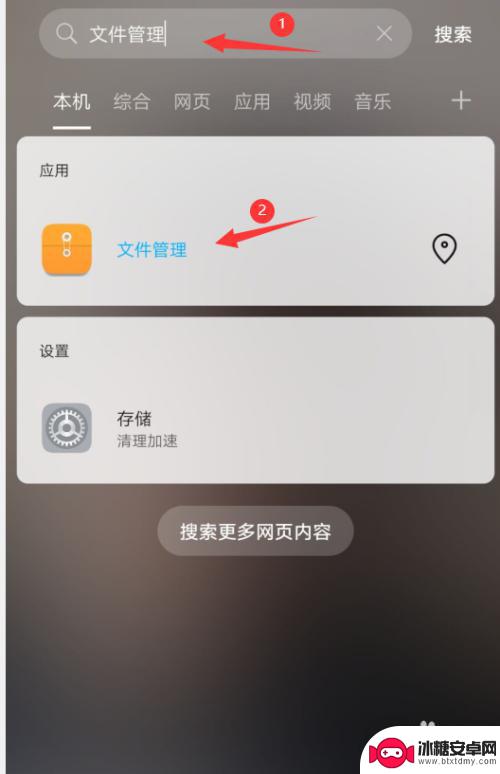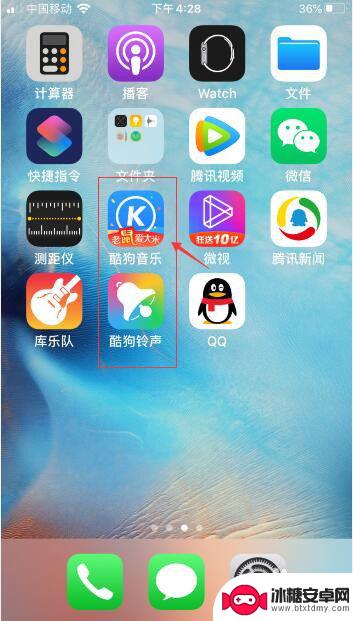苹果手机怎么在qq音乐设置铃声 QQ音乐iPhone铃声设置方法
在现代社会中手机已经成为人们生活中不可或缺的重要工具,对于苹果手机用户来说,QQ音乐是一款非常受欢迎的音乐播放软件。很多用户在使用QQ音乐时都遇到了一个问题,那就是如何在苹果手机上设置铃声。在这篇文章中我们将详细介绍QQ音乐iPhone铃声设置的方法,让大家轻松学会如何给自己的手机设置个性化的铃声。
QQ音乐iPhone铃声设置方法
方法如下:
1.首先要点开QQ音乐,然后进入播放界面,点击右上角的三个点。

2.在弹出的新界面中,点击“铃声设置”。
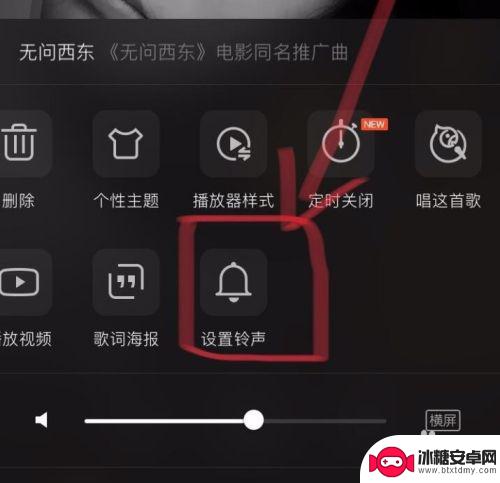
3.剪切歌曲中自己喜欢的一部分。

4.然后打开库乐队,回到刚才设置铃声的位置。然后点击“拷贝到‘库乐队’”。
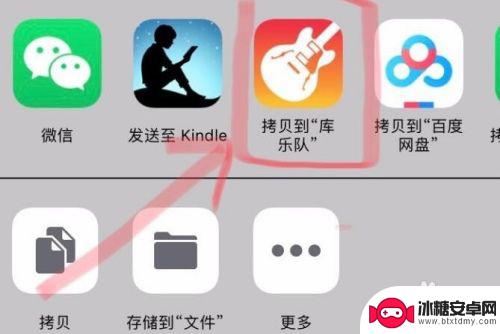
5.长按这个音乐,然后点击“共享”。
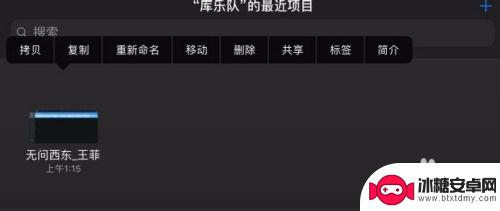
6.接下来点击“电话铃声”。
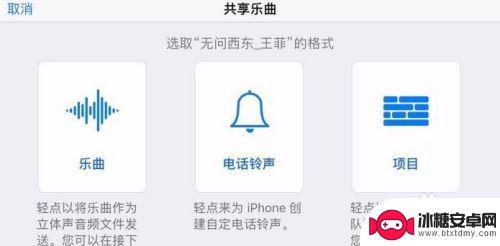
7.而后点击右上角的“导出”。
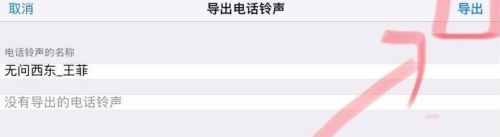
8.最后点击“标准电话铃声”就设置成功了。
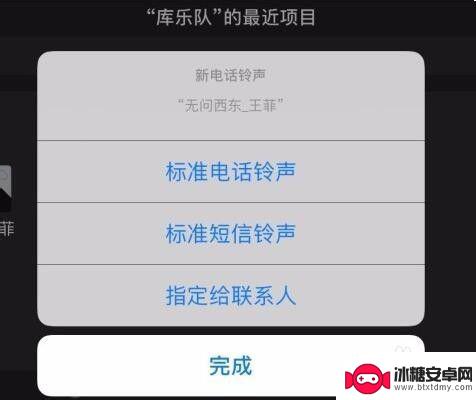
9.总结:
1.首先要点开QQ音乐,然后进入播放界面,点击右上角的三个点。
2.在弹出的新界面中,点击“铃声设置”。
3.剪切歌曲中自己喜欢的一部分。
4.然后打开库乐队,回到刚才设置铃声的位置。然后点击“拷贝到‘库乐队’”。
5.长按这个音乐,然后点击“共享”。
6.接下来点击“电话铃声”。
7.而后点击右上角的“导出”。
8.最后点击“标准电话铃声”就设置成功了。
以上就是苹果手机如何在qq音乐设置铃声的全部内容,如果你遇到这种情况,可以按照以上方法解决,希望对大家有所帮助。
相关教程
-
苹果手机怎么设置qq音乐的铃声 苹果手机怎么用qq音乐设置来电铃声
苹果手机怎么设置qq音乐的铃声,随着科技的不断发展,手机已经成为了我们生活中不可或缺的一部分,而其中,苹果手机作为市场上的热门选择,其功能和使用体验备受大家赞誉。除了通讯和娱乐...
-
好一点手机铃声怎么设置 怎么设置手机来电铃声为音乐铃声
现在的手机功能越来越强大,设置来电铃声也变得更加简单和个性化,要想让手机铃声更加好听,可以选择将来电铃声设置为音乐铃声。设置手机来电铃声为音乐铃声有很多种方法,比如通过手机自带...
-
手机上的音乐怎么设置成铃声 怎样将本地音乐设置为华为手机的铃声
手机上的音乐怎么设置成铃声,在现代社会中,手机已经成为人们生活中不可或缺的一部分,而手机铃声更是我们与外界沟通的重要方式之一。许多人对于如何将手机上的音乐设置成铃声存在疑惑。特...
-
直播音频怎么设置手机铃声 怎样在手机上将抖音视频中的音乐设为铃声
直播音频怎么设置手机铃声,在现代社交媒体的繁荣时代,抖音视频已经成为了年轻人生活中不可或缺的一部分,而在享受抖音带来的乐趣之余,许多人也希望将其中精彩的音乐设为手机铃声,以展示...
-
qqm4a怎么设置手机铃声 怎么在手机上设置qq音频文件为铃声
在现代社会中手机已经成为我们日常生活中不可或缺的工具之一,而手机铃声的设置也是我们使用手机时经常需要面对的问题之一。在使用QQ音频文件作为手机铃声时,很多人可能会遇到困惑和不知...
-
怎样用酷狗设置苹果手机铃声 苹果手机怎么设置酷狗铃声
想要给自己的苹果手机设置一个个性化的铃声吗?不妨尝试使用酷狗音乐来定制属于自己的专属铃声,通过酷狗音乐的设置,你可以轻松地将喜欢的歌曲或音乐片段设为手机铃声,让每次接听电话时都...
-
手机如何远程遥控电脑 手机远程控制电脑开机方法
随着科技的不断发展,如今我们可以利用手机远程控制电脑,实现一些远程操作的便利,想象一下即使身处千里之外,只需一部手机就能轻松地开启电脑,进行文件传输、查看资料等操作,这种便捷的...
-
手机图库照片如何拼接 手机拼接图片软件下载
手机拼接图片已经成为一种流行的趋势,许多人喜欢利用手机图库中的照片来进行拼接,创造出独特且有趣的作品,为了实现这一目的,我们可以通过下载手机拼接图片软件来轻松实现。这些软件提供...
-
手机小划痕怎么处理 手机屏幕划痕处理小窍门
随着手机使用频率的增加,手机屏幕上的划痕也难免会出现,不仅影响美观,还可能影响触控灵敏度。在日常使用中我们可以采取一些小窍门来处理手机屏幕上的小划痕,比如使用专门的手机保护膜、...
-
手机截屏怎么开 苹果手机怎么截屏
在日常生活中,我们经常会遇到需要截屏的情况,无论是保存重要信息还是与他人分享有趣的内容,截屏都是一项非常实用的功能,而对于苹果手机用户来说,如何快速、便捷地进行截屏可能是一个常...